
Vsebina
- Ustvarite besedilni vodni žig
- Korak 1
- 2. korak
- 3. korak
- 4. korak
- 5. korak
- 6. korak
- 7. korak
- Uporabite vodni žig nad sliko
- Korak 1
- 2. korak
- 3. korak
- 4. korak

Vodni žig nad grafiko se uporablja za preprečevanje nezakonitega kopiranja ali označevanje, da vsebina ni končna različica. Vodni žigi so lahko slike, simboli ali besedila in morajo biti dovolj veliki, da pokrivajo pomemben del vidnega območja, da se prepreči drobljenje slike na uporabne dele. Ker so te oznake nameščene na celotni sliki, jih je težko odstraniti brez deformacije osnovnega materiala in so odlične za preprečevanje kraje.
Ustvarite besedilni vodni žig
Korak 1
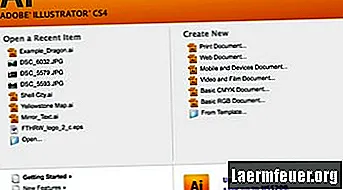
Odprite Adobe Illustrator in zaženite nov dokument (za splet ali tiskanje).
2. korak
Kliknite orodje "Besedilo" v orodjarni na desni, nato kliknite prazen dokument in napišite svoj vodni žig. Med običajne besedilne vodne žige spadajo »Zaupno«, »Zaupno«, »Osnutek«, »Predloga«, »Nujno« ali »Ne kopiraj«.
3. korak

Dvokliknite besedilo, da ga izberete, nato pa z lastnostmi na vrhu zaslona spremenite pisavo in velikost, tako da zajema sliko, ki jo želite zaščititi.
4. korak
V orodjarni kliknite orodje "Izbor" in kliknite in povlecite, da besedilni predmet prestavite na sredino zaslona.
5. korak

Kliknite meni "Object", izberite "Transform -> Sukanje" in določite 45 stopinj.
6. korak
Z orodjem puščice "Izbor" prestavite besedilo na sredino zaslona.
7. korak
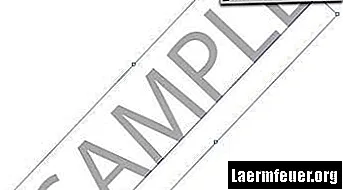
Kliknite nastavitev "Opacity" na vrhu zaslona in jo nastavite med 10 in 20%.
Uporabite vodni žig nad sliko
Korak 1
V meniju "Datoteka -> Odpri" odprite slikovno datoteko, ki ji želite dodati vodni žig.
2. korak
Kliknite jeziček na vrhu zaslona, da se vrnete na datoteko z vodnim žigom. Izberite predmet vodnega žiga in v meniju "Uredi" kliknite "Kopiraj".
3. korak
Kliknite jeziček na vrhu zaslona, da preklopite na slikovno datoteko in v meniju »Uredi« izberite »Prilepi«.
4. korak

Z orodjem "Izbira" (puščica) postavite vodni žig na celotno sliko. Pridržite tipko "Option" (Macintosh) ali tipko "Alt" (Windows) in povlecite, da podvojite vodni žig, če želite pokriti več površin slike.